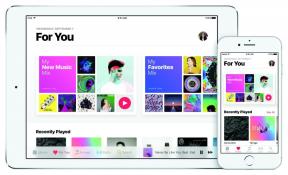Sådan fjernes den indbyggede Android applikationer uden root-rettigheder
Android / / December 19, 2019
Producenter af smartphones og Android tablets bare elsker deres gadgets installeret på ikke-flytbare indbyggede programmer. Tja, når de er nyttige. Men i de fleste tilfælde er det bare en slagge ranking og irriterende deres reklamer.
Avancerede brugere kan få root-adgang på enheden og bære alle disse programmer. Men mange ikke tør at bruge root - på grund af modvilje mod at miste garantien, stoppe udsigterne modtage de OTA opdateringer, eller af andre grunde.
Men heldigvis er der en måde at fjerne indbyggede software på Android uden rod. Det kan virke kompliceret for begyndere, men hvis du omhyggeligt følge instruktionerne, vil alt vise sig.
Fjern aldrig de programmer, som du ikke forstår. Du kan deaktivere operativsystemet på din smartphone og bliver nødt til at genantændelse.
Også, før grave forpligtet til at gøre i systemindstillingerne sikkerhedskopier fotos, musik, videoer og andre vigtige data fra din smartphone.
1. installere ADB
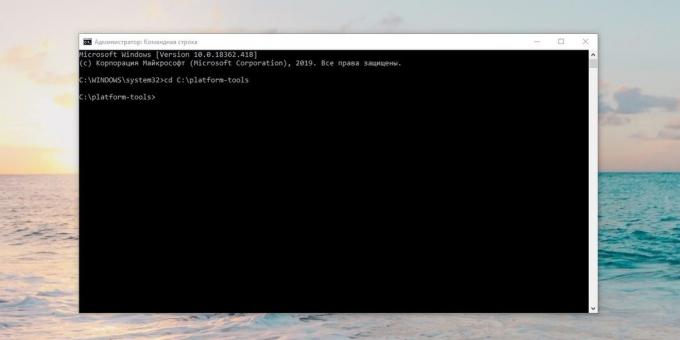
Vi får brug for et hjælpeprogram ADB (Android Debug Bridge)
. dets installation procedure er omtrent den samme for forskellige operativsystemer. Vælg den version af ADB til dit system, og derefter følge nedenstående trin.- Download ZIP-fil med ADB.
- Uddrag af indholdet til en mappe uden russiske bogstaver i navnet. I Windows er det bedst at gøre det i roden af systemdrevet - C: \ platform-tools. kan du blot fjerne alle de stationære MacOS og Linux. vises mappe platform-tools.
- Åbn "Kommandoprompt" i Windows eller "Terminal" i MacOS og Linux. I Windows-kommandoprompten til at køre som administrator - at gøre det, skal du klikke på ikonet "Kommandoprompt", højre-klik og vælg "Avanceret» → «Kør som administrator."
- Nu skal du åbne terminalen mappe platform-tools. Skriv følgende kommando:
cd / sti / til / din / mappen /og tryk Enter.
Hvis du ikke ved, hvilken vej fører til din mappe, gør dette:
- På Windows skal du klikke på højreklikke på mappen holde Shift-tasten nede og klik på "Kopier som sti". Derefter indsætte den kopierede ind i terminalen linje.
- På MacOS Alt-klik på mappen, højreklik og vælg "Kopier stien til ...".
- Enten MacOS og Linux blot trække en mappe platform-tools i en terminal vindue.
ADB er nu klar til brug.
Hent ADB til Windows →
Hent ADB til MacOS →
Hent ADB til Linux →
2. Lær navnene på pakker
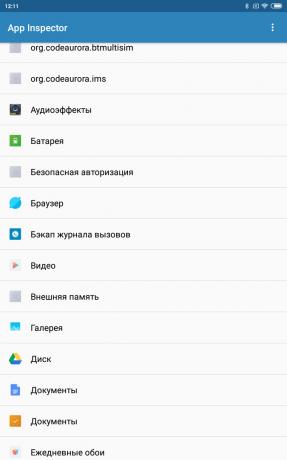
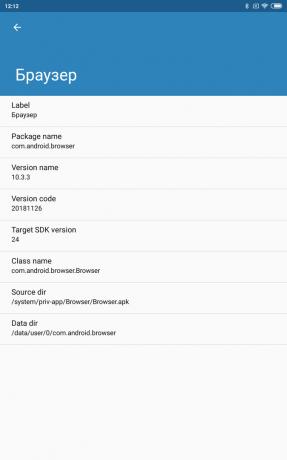
Nu skal du finde ud af, hvad vi præcist vil fjerne. For at gøre dette på en smartphone App Inspector ansøgning. Åbne det op og finde det pre-installeret programmer, som du ikke har brug for.
Klik på programnavnet på listen - og foran dig vil vise oplysninger om det. Vi er interesseret i afsnit Pakke navn - det indeholder navnet på unødvendige pakker. Det vil se sådan ud: com.android.browser eller noget.
Vi har brug for et sted at registrere navnene på de pakker, du vil fjerne. App Inspector gør det nemt at kopiere navn, blot ved at klikke på det. Du kan indsamle navnene på nogen tekstfil eller et dokument i skyen, så der senere på computeren for at nemt at kopiere dem.
Pris: Gratis
3. Tænd USB-fejlfinding
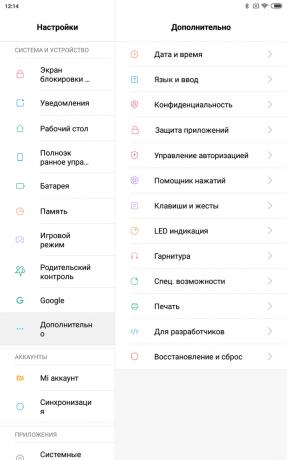
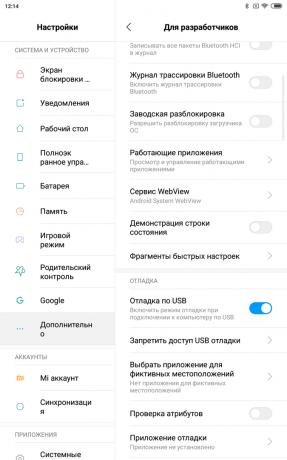
Aktiver debugging via USB, det er ganske simpelt.
- Åbn Smartphone indstillinger, kigge efter afsnittet "Om telefonen" og klik på indstillingen "Build nummer" indtil da, indtil systemet vil vise beskeden "Du er blevet en udvikler."
- Retur til menuen vigtigste indstillinger, så er der menupunktet "For udviklere".
- Find indstillingen "debugging USB» og tænde den.
se også⌨
- Sådan aktiveres USB debugging på din Android
4. Tilslutning til computeren
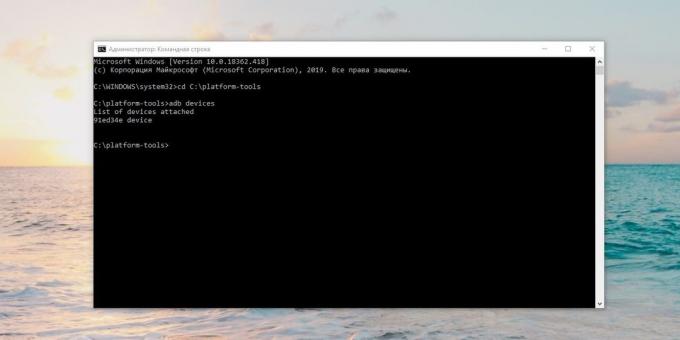
Nu tilslutte telefonen til en computer via USB-kabel. Så følg terminalen i træk, som vi åbnede i det foregående afsnit, følgende kommandoer:
-
Windows:
ADB enheder -
MacOS:
. \ ADB-enheder -
linux:
./adb enheder
Ved kommandoprompten bliver serienummeret på din smartphone eller tablet. Dette betyder, at enheden er tilsluttet korrekt.
5. Fjern unødvendige programmer
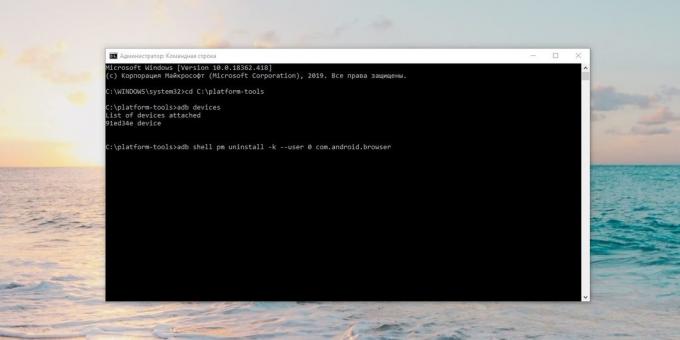
Nu starter vi for at fjerne uønskede programmer. For at gøre dette, skal du angive følgende kommandoer:
-
Windows:
ADB shell pm afinstallere -k --user 0 pakkenavn -
MacOS:
. \ Adb shell pm afinstallere -k --user 0 pakkenavn -
linux:
./adb shell pm afinstallere -k --user 0 pakkenavn
For eksempel, hvis du har brug for at fjerne appen Google Play Musik, vil holdet være:
ADB shell pm afinstallere -k --user 0 com.google.android.music
Tryk på Enter. Du bør se en succes skilt, der angiver den vellykkede afslutning af fjernelsen.
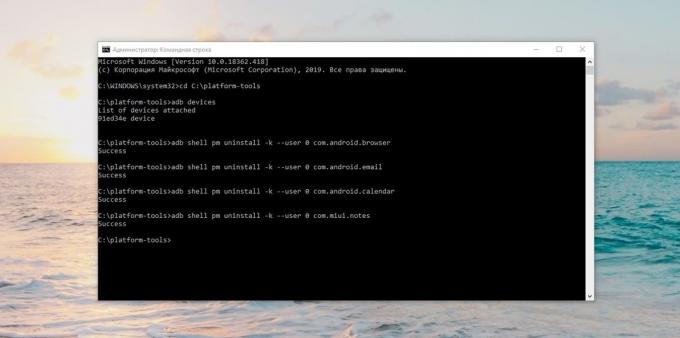
Når du er færdig, bare tæt terminalvinduet og telefonen skal kobles fra computeren. Jeg slettet programmet straks forsvandt. Hvis du ikke gjorde det, prøve at genstarte din smartphone.
Endelig er det værd at deaktivere debugging via USB. Og endelig, hvis du irritere posten "Til udviklere" i indstillingerne - åbner listen over installerede programmer, finde dér "Indstillinger", klik på den og vælg "Ryd data". Og menuen "Til udviklere" forsvinder.
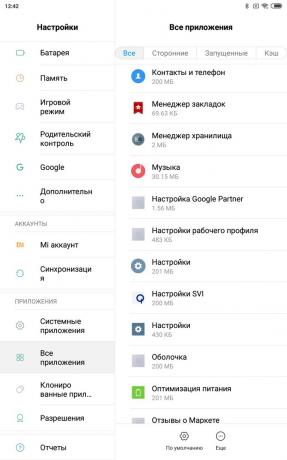
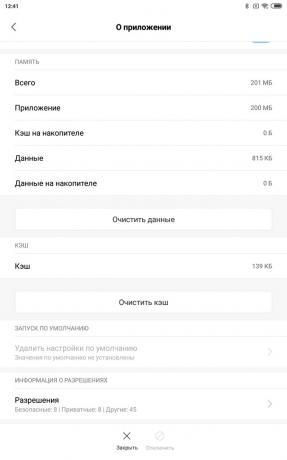
Held og lykke i Android rengøring af snavs. Og udseende, må ikke fjernes for meget.
se også🧐
- 5 nyttige funktioner i Chrome til Android, som du måske ikke kender
- Multitasking på Android: 5 måder at udføre flere opgaver på én gang
- Hvorfor Android over tid begynder at sætte farten ned, og hvordan man kan bekæmpe den